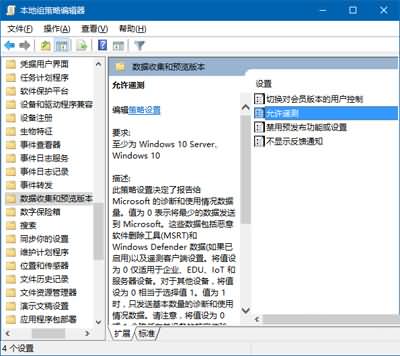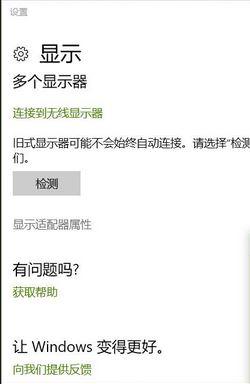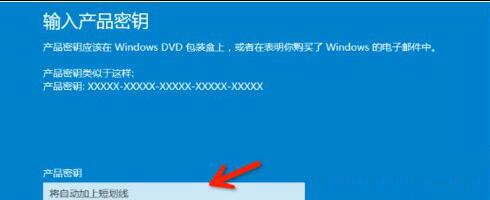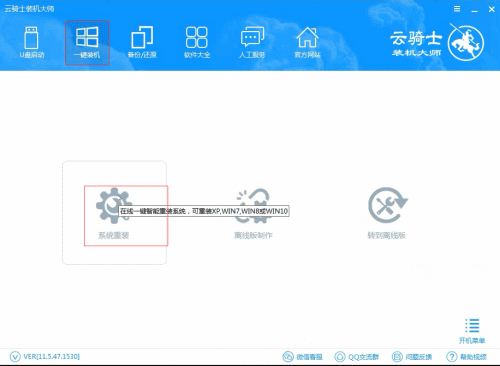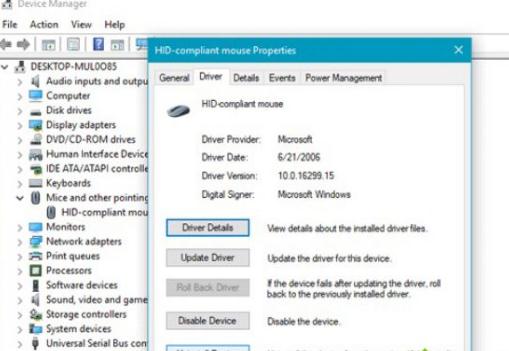在办公的时候会遇到电脑越来越卡的问题,如果win10专业版电脑系统也遇到了卡顿的问题应该怎么解决呢?很多朋友会在这个时候选择重装系统来解决办法,接下来就以云骑士装机大师一键重装系统为例给小伙伴们讲解一下win10专业版系统重装的方法吧。
win10系统安装步骤阅读
01
打开下载并安装好的云骑士装机大师 点击系统重装
02
云骑士会先检测本地环境是否符合装机条件 检测完毕 点击下一步
03
选择系统的 选择微软官方原版 选择安装win10 64位系统
04
选择安装专业版
05
进入备份 选择要备份的文件后点击下一步
06
点击安装系统
07
系统下载完成后自动重启进行系统重装
08
当我们看到进入系统桌面后就安装完成了
win10系统安装操作步骤
01
首先打开云骑官网:www.yunqishi.net下载并安装云骑士装机大师软件,打开云骑士装机大师 ,接着点击一键装机,在此有三个选项供我们选择 ,点击系统重装
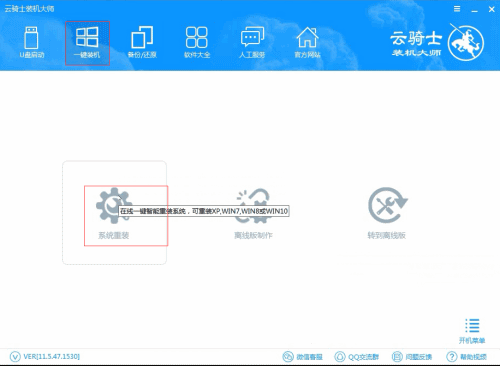
02
接着云骑士会先检测本地环境是否符合装机条件,我们等待一会 ,检测完后再点击下一步
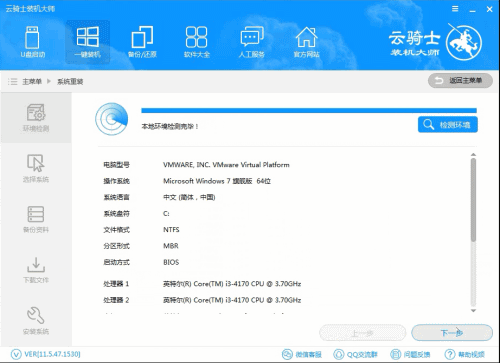
03
接着就进入选择系统的界面,选择微软官方原版 ,在选项中有win10 win7 XP等系统,按需求选择,在这里选择安装win10 64位系统
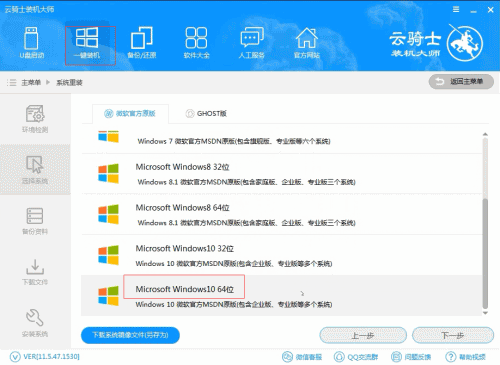
04
在下拉菜单中选择安装专业版
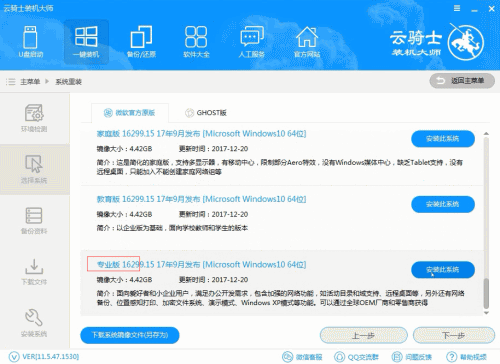
05
然后进入备份 ,选择要备份的文件后点击下一步
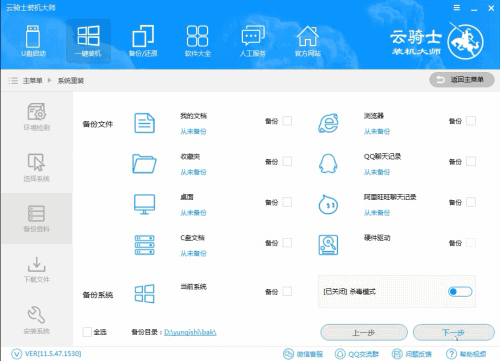
06
接着出现一个提示框 ,我们点击安装系统
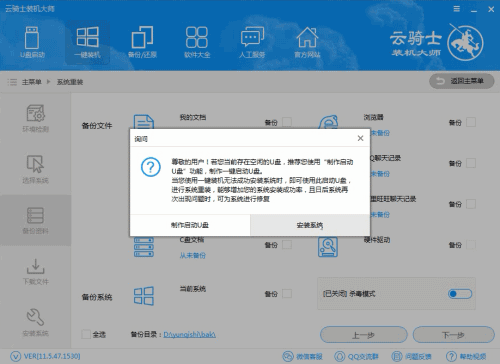
07
在这里等待的时间比较久 ,需要大家耐心点哦,系统下载完成后会自动重启进行系统重装,在此也需要等待一段时间
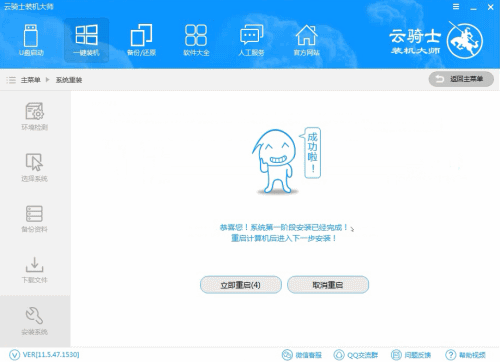
08
当我们看到进入系统桌面后就安装完成了

怎么启动u盘装系统
现在电脑已经成为大家生活的一部分了,用电脑看电视,听歌,上网,玩游戏等等,但是当电脑系统出问题时,就要重新安装系统了,很多新手不会安装系统,下面以云骑士装机大师为例来介绍一下怎么启动u盘装系统。
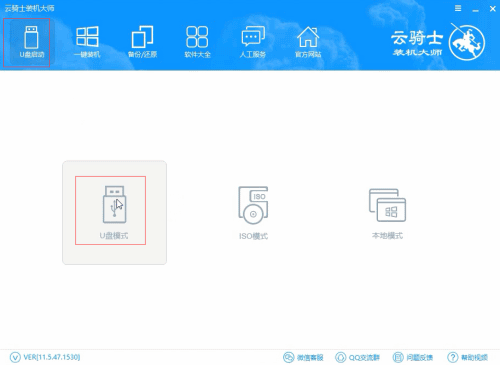
怎么做系统u盘
电脑使用多了会越来越卡,这时一般会选择重装系统,但重装系统要制作系统盘,有很多人都还不清楚怎么制作。下面就云骑士装机大师为例介绍一下怎么做系统u盘。
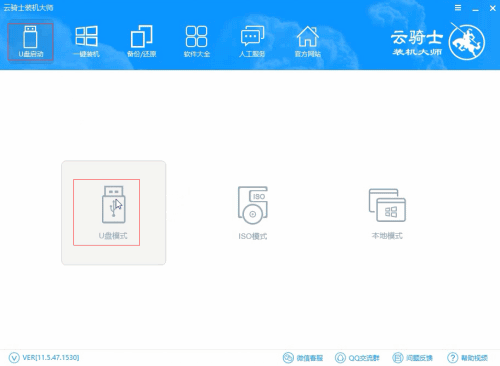
电脑相关故障问题
网卡设置腾达路由器地址网卡驱动装不上